Molti di voi possiedono sicuramente un’account Windows Live Messenger (d’ora in poi WML) e, altrettanti di voi, ne possiedono più di uno. In giro per la rete, se si prova a cercare un modo per utilizzare due account contemporaneamente di WML, ogni nove volete su dieci, ci viene proposto di installare un software che permetterà a WML di avviarsi due volte e quindi usare due account diversi.
Questa soluzione, oltre ad essere invasiva, può essere anche molto fastidiosa, perché questo software aggiuntivo, quando avviato, ruba un po’ di risorse al computer e agli altri programmi. Oggi su Geekissimo, vi presento un modo che vi permette, con qualche piccola modifica al registro di Windows, di avviare due istanze del programma e quindi collegarsi con due account diversi.
La prima cosa da fare è quella di aprire il registro di Windows. Per fare questo, cliccate su START -> Esegui -> regedit , una volta fatto questo, siamo entrati nel registro di Windows. Ora, andiamo in HKEY_LOCAL_MACHINE -> SOFTWARE -> Microsoft -> Windows Live. A questo punto, cliccate su Messenger con il tasto destro e create un nuovo valore DWORD. Creato questo valore, cliccate sul tasto destro poi su Modifica e impostate il valore a 1.
Questo è tutto. Se questa prima soluzione non vi funzionasse, provate questo software, che modifica in automatico il registro. Se avete altre soluzioni, segnalatemele nei commenti, io ho testato questa soluzione su Windows XP e ha funzionato, se qualcuno la prova su altre versioni di Windows mi farebbe piacere sapere se funziona.






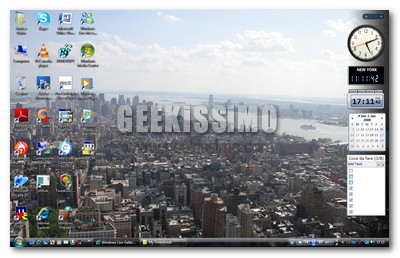
I commenti sono chiusi.